Hvordan oprettes en søgemappe til interne e-mails i Outlook?
Det er ikke svært at oprette en søgemappe af et bestemt afsender- eller afsenderdomæne i normale POP3-e-mail-konti i Outlook. Den samme måde fungerer dog ikke for udvekslingskonto. I denne artikel vil jeg vise dig, hvordan du opretter en søgemappe til at vise alle e-mails fra interne afsendere inden for udvekslingskonto.
Opret en søgemappe til interne e-mails i Outlook
Et klik for at finde e-mails efter den valgte e-mails afsender eller afsenderdomæne i Outlook
Med Kutools til Outlook kan du hurtigt søge i alle e-mail-meddelelser efter den valgte e-mail-afsender med (Søg efter) Sender funktion, eller søg i alle e-mail-meddelelser efter den valgte e-mail-afsenderdomæne med (Søg efter) Afsenderdomæne funktion. Se skærmbillede:
Kutools til Outlook forenkler din daglige e-mail-kommunikation via Outlook ved at tilføje snesevis af praktiske funktioner. Læs mere Gratis download nu
- Automatiser e-mail med Auto CC / BCC, Automatisk videresendelse ved regler; sende Auto svar (Ikke til stede) uden at kræve en udvekslingsserver...
- Få påmindelser som BCC Advarsel når du svarer til alle, mens du er på BCC-listen, og Påmind, når du mangler vedhæftede filer for glemte vedhæftede filer...
- Forbedre e-mail-effektiviteten med Svar (alle) med vedhæftede filer, Tilføj automatisk hilsen eller dato og tid til signatur eller emne, Besvar flere e-mails...
- Strømline e-mail med Genkald e-mails, Vedhæftningsværktøjer (Komprimer alle, Gem alt automatisk...), Fjern duplikaterog Hurtig rapport...
 Opret en søgemappe til interne e-mails i Outlook
Opret en søgemappe til interne e-mails i Outlook
Følg nedenstående trin for at oprette en søgemappe for at vise alle e-mails fra interne afsendere inden for din udvekslingskonto i Outlook.
1. i Post visning, skal du vælge byttekontoen på Navigationsrude (eller Mappepanel), og klik på Folder > Ny søgemappe. Se skærmbillede:
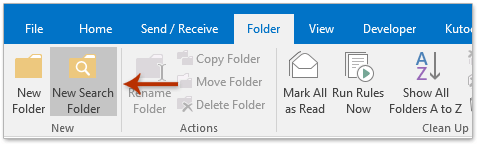
2. Klik i dialogboksen Åbn ny søgemappe for at fremhæve Mail fra bestemte personer valgmulighed, og klik på knappen Vælg knap. Se skærmbillede:

3. Nu vises dialogboksen Vælg navne. Skriv venligst / O = ind i Fra boks og klik på OK .
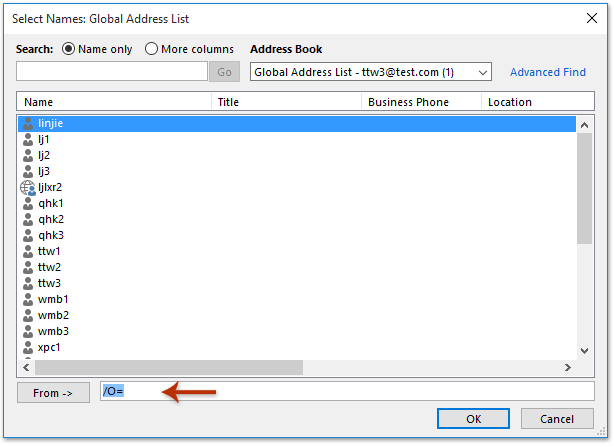
4. Klik på OK i dialogboksen Ny søgemappe.
Indtil nu er søgemappen oprettet, og alle e-mails fra interne afsendere vises i den nye søgemappe.
 Relaterede artikler
Relaterede artikler
Opret en søgemappe efter et specifikt e-mail-domænenavn i Outlook
Opret en søgemappe efter dynamisk datointerval i Outlook
Opret en søgemappe, der opfylder et eller flere kriterier i Outlook
Bedste kontorproduktivitetsværktøjer
Kutools til Outlook - Over 100 kraftfulde funktioner til at superlade din Outlook
🤖 AI Mail Assistant: Øjeblikkelige pro-e-mails med AI-magi – et klik for geniale svar, perfekt tone, flersproget beherskelse. Forvandl e-mailing ubesværet! ...
📧 Email Automation: Ikke til stede (tilgængelig til POP og IMAP) / Planlæg Send e-mails / Auto CC/BCC efter regler ved afsendelse af e-mail / Automatisk videresendelse (avancerede regler) / Tilføj automatisk hilsen / Opdel automatisk e-mails med flere modtagere i individuelle meddelelser ...
📨 Email Management: Genkald nemt e-mails / Bloker svindel-e-mails af emner og andre / Slet duplikerede e-mails / Avanceret søgning / Konsolider mapper ...
📁 Vedhæftede filer Pro: Batch Gem / Batch adskilles / Batch komprimere / Automatisk gem / Automatisk afmontering / Automatisk komprimering ...
🌟 Interface Magic: 😊 Flere smukke og seje emojis / Boost din Outlook-produktivitet med fanebaserede visninger / Minimer Outlook i stedet for at lukke ...
👍 Wonders med et enkelt klik: Besvar alle med indgående vedhæftede filer / Anti-phishing e-mails / 🕘Vis afsenderens tidszone ...
👩🏼🤝👩🏻 Kontakter og kalender: Batch Tilføj kontakter fra udvalgte e-mails / Opdel en kontaktgruppe til individuelle grupper / Fjern fødselsdagspåmindelser ...
Over 100 Features Afvent din udforskning! Klik her for at finde mere.


